راهکارهای امنسازی مودم و شبکه خانگی
در این مقاله میخوانید
- مراحل امنسازی مودم و شبکه خانگی
- ۱. تغییر اولیه تنظیمات
- ۲. غیرفعال کردن WPS
- ۳. مخفی کردم نام Wi-Fi
- ۴. استفاده از رمز عبور قوی
- ۵. معرفی Mac address
- نکات مهم برای حفظ امنیت در شبکه خانگی
- جمعبندی
اینترنت وایفای، با وجود مزایای بسیارش، میتواند دریچهای برای دسترسیهای غیرمجاز به شبکه خانگی یا محل کار شما باشد. هک شدن وایفای نه تنها باعث استفاده غیرمجاز از اینترنت مودم و کاهش سرعت شما میشود، بلکه میتواند امنیت اطلاعات شخصیتان را نیز به خطر بیندازد. در این مقاله از بخش آموزش امنیت در بلاگ پارسپک، راهکارهای کلیدی برای افزایش امنیت مودم و شبکه خانگی را بررسی خواهیم کرد تا از ورود هکرها و استفادههای غیرمجاز جلوگیری کنید. تمرکز اصلی ما بر تنظیمات مودم TP-Link خواهد بود، اما نگران نباشید، این تنظیمات برای سایر مودمها نیز بسیار مشابه هستند و میتوانید با کمی جستوجو، موارد مشابه را پیدا و اعمال کنید.
مراحل امنسازی مودم و شبکه خانگی
۱. تغییر اولیه تنظیمات
ابتدا وارد تنظیمات مودم خود شوید. این مورد عموما با آدرس 192.168.1.1 انجام میشود. به جهت افزایش امنیت مودم پیشنهاد میشود از تنظیمات مودم رمز کاربر admin را تغییر دهید.
۲. غیرفعال کردن WPS
WPS مودم را غیرفعال کنید. این مورد از تنظیمات بخش Wireless مودم قابل انجام است.
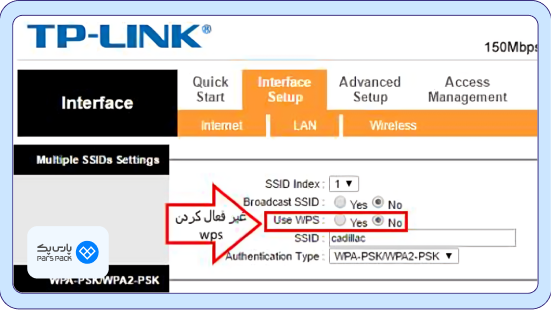
۳. مخفی کردم نام Wi-Fi
- از بخش تنظیمات wireless گزینه hide SSID را فعال نمایید.
- در برخی دستگاهها باید گزینه SSID Broadcast را غیرفعال کنید.
۴. استفاده از رمز عبور قوی
یک رمز عبور Wi-Fi قوی به همراه بالاترین پروتکل رمزگذاری را انتخاب کنید.
-
- یک رمز عبور قوی باید حداقل دارای 20 کاراکتر شامل اعداد، حروف و نمادهای مختلف باشد و مهمتر از همه، از رمز عبوری مشابه با رمز عبور ادمین روتر استفاده نکنید.
- مودمهای بیسیم دارای چندین استاندارد رمزگذاری مانند WEP، WPA، WPA2 و WPA3 هستند. به عنوان مثال WPA2 مخفف Wi-Fi Protected Access 2 است که هم یک پروتکل امنیتی و هم یک استاندارد مورد استفاده در صنعت بوده و ترافیک شبکههای Wi-Fi را رمزگذاری میکند.
برای مطالعه بیشتر درباره روتر، روی لینک زیر کلیک کنید:
روتر چیست؟
۵. معرفی Mac address
Mac addressهای دستگاههای خود را به مودمتان معرفی کنید.
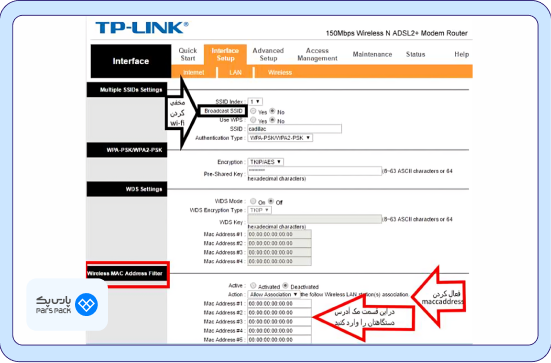
روش پیدا کردن مک آدرس در گوشی اندروید:
۱. وارد تنظیمات (settings) شوید.
۲. وارد قسمت general شوید.
۳. گزینه About phone یا About Device را انتخاب کنید.
۴. وارد قسمت status شوید.
۵. روبهروی گزینه wi-fi MAC address اعدادی شبیه به 5b:03:39:85:82:22 دیده میشود که همان مک آدرس گوشی شماست.
روش پیدا کردن مک آدرس در گوشی آیفون:
۱. وارد settings شوید.
۲. وارد قسمت general شوید.
۳. وارد قسمت about شوید.
۴. مک آدرس گوشی شما روبهروی wi-fi address نوشته شدهاست.
نکته:
در نسخههای جدید اندروید، در هنگام اتصال به یک شبکه wifi دستگاه از یک mac address تصادفی به جهت افزایش امنیت استفاده میکند. شما میتوانید از بخش تنظیمات privacy گزینه use device mac address را انتخاب نمایید. البته این گزینه صرفا در شبکه خانگی پیشنهاد میشود و برای سایر شبکهها همان گزینه random mac پیشنهاد میشود.
نکات مهم برای حفظ امنیت در شبکه خانگی
- دستگاههای متصل به مودم را بررسی نمایید.
با بررسی دستگاههای متصل میتوانید بررسی نمایید دستگاه غیرمجازی به مودم متصل نشده باشد.
- آدرس IP پیشفرض مودم را تغییر دهید.
میتوانید آدرس پیشفرض مودم را از 192.168.1.1 به آدرس دیگری مشابه 192.168.10.1 تغییر دهید.
- از Wi-Fi شبکه مهمان برای سایر افراد استفاده کنید.
یکی از سادهترین روشهای افزایش امنیت روترهای بیسیم، تخصیص یک شبکه وایفای مهمان برای افرادی است که به صورت موقت از شبکه شما استفاده میکنند.
- یک شبکه Wi-Fi متفاوت برای دستگاههای IoT خود تنظیم کنید.
در صورتی که از تجهیزات خانگی متصل به شبکه وایفای یا دستگاههای IoT استفاده میکنید، بهتر است برای اتصال آنها از یک شبکه وایفای متفاوت استفاده نمایید. به عنوان مثال ممکن است تجهیزاتی مانند تلویزیون، ماشین لباسشویی، یخچال و حتی سیستم روشنایی منزل شما به شبکه خانگی بیسیم متصل باشند، بنابراین به منظور جلوگیری از هک وایفای، برای این تجهیزات یک شبکه وایفای مجزا در نظر بگیرید.
- دسترسی از راه دور را غیرفعال کنید.
برخی از روترها امکان دسترسی تجهیزات راه دور را نیز فراهم کردهاند. برای جلوگیری از هک وایفای بهتر است گزینه دسترسی از راه دور را در تنظیمات مودم خود (در صورت وجود) غیرفعال کنید. در این صورت، عوامل مخرب خارجی نمیتوانند به تنظیمات امنیتی مودم شما دسترسی پیدا کنند. برای انجام این تغییر، وارد تنظیمات مودم شده و گزینه Remote Access یا Remote Administration را غیرفعال کنید.
- آدرس استاتیک اختصاص دهید.
در تنظیمات مودم درصورتیکه امکان غیرفعالسازی DHCP server را دارید میتوانید آن را غیرفعال کرده و به دستگاههای خود به صورت دستی IP static اختصاص دهید. در این حالت همه دستگاهها دارای یک آدرس IP استاتیک و ثابت خواهند شد و تنها دستگاههای تعریفشده قادر به اتصال به شبکه هستند.
- خاموش کردن باند ۲.۴ گیگاهرتز
میتوانید با غیرفعال کردن باند ۲.۴ گیگاهرتز مقدار انتشار سیگنال ناخواسته به خارج خانه را کمتر کنید.
امواج فرکانس ۵ گیگاهرتز قدرت کمتری در عبور از اجسام دارند و به همین خاطر با خاموش کردن باند ۲.۴ گیگاهرتز احتمال پیدا کردن و طبیعتا احتمال حمله به وایفای شما کمتر خواهد شد.
البته این روش در صورتی عملی است که مودم و تمام دستگاههای شما (گوشی، لپتاپ و یا تلویزیون) از باند ۵ گیگاهرتز پشتیبانی میکنند.
جمعبندی
در این مقاله کاربردیترین روشها برای حفظ و تقویت امنیت مودمهای شبکه خانگی را بررسی کردیم. این موارد به شما کمک میکنند تا از اطلاعات خود در مقابل موارد گوناگون محافظت نمایید. پس گامهای نام برده شده را به دقت انجام دهید و خیال خود از داشتن امنیت قوی راحت کنید.
تویئتر تلگرام
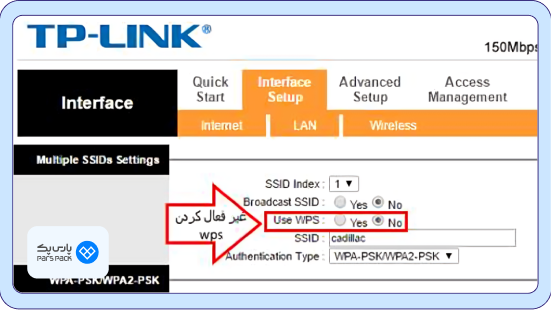


No comment